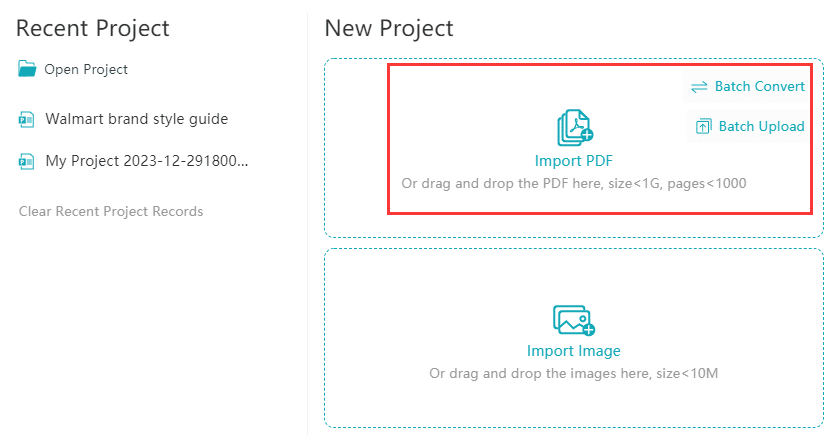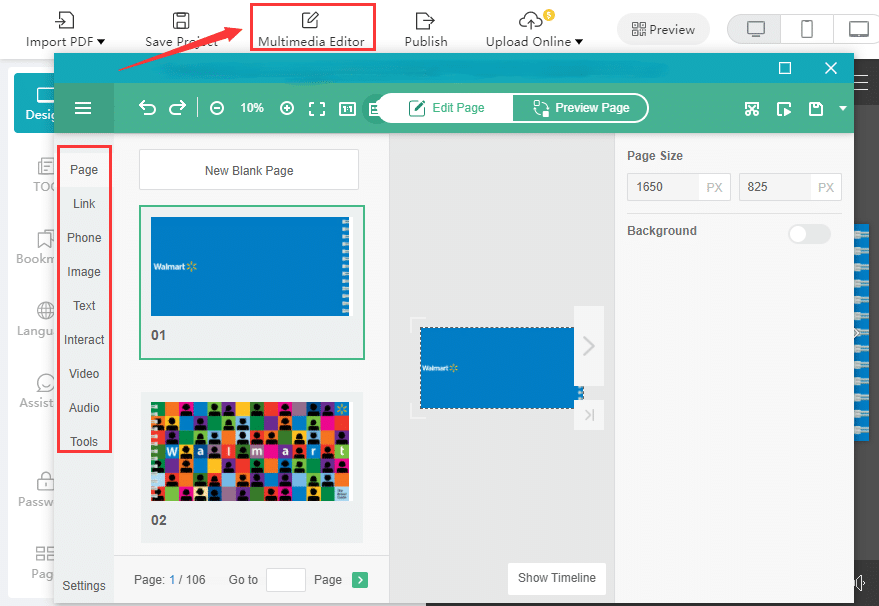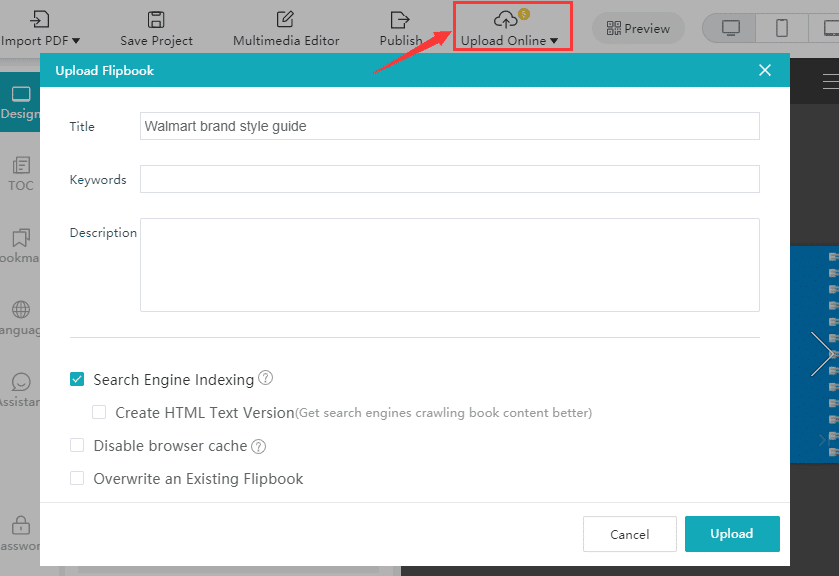Sebuah eBook bisa menjangkau banyak tempat dan bisa lebih aman daripada volume hard copy yang terkoyak-koyak di perpustakaan warisan budaya, tergantung pada praktik restorasi yang dilakukan untuk mencapainya. Jadi, apakah Anda mencoba mendigitalkan buku yang berharga atau tidak, atau memberikan sikap profesional pada naskah Anda, semuanya ada di tangan Anda sendiri, terutama ketika Anda ingin membuat eBook yang dapat dibaca di desktop dan ponsel. Kabar baiknya adalah Anda tidak perlu menjadi seorang profesional untuk melakukan ini dengan bantuan Flip PDF Plus Pro yang merupakan tingkat atas platform penerbitan digital. Berikut caranya menerbitkan ebook dengan alat canggih dalam sekejap.
Mulailah Menerbitkan Ebook
Langkah 1. Ubah File PDF menjadi Ebook Dengan Satu Klik
Jika buku atau naskah yang ingin Anda buat berbentuk hard copy, maka langkah pertama yang harus dilakukan adalah memindai salinannya dan menyimpannya di komputer Anda, sebagai file PDF. Untuk memulai, buka Flip PDF Plus Pro, yang membuka jendela utama. Anda kemudian dapat mengklik “Impor PDF”, untuk mengonversi file PDF Anda menjadi flipbook secara instan. Ini akan menjadi tata letak dasar, dan Anda dapat membolak-balik buku Anda untuk mencari persyaratan untuk pengeditan.
Langkah2: Tambahkan Daftar Isi
Ada dua cara untuk menambahkan daftar isi ke flipbook Anda.
- Jika file PDF Anda sudah terindeks "Daftar isi", penerbit ebook kami akan dapat mengimpornya. Cukup centang “Impor TOC” saat mengimpor file PDF.
- Jika tidak, Anda dapat memasukkan daftar isi yang diindeks ke dalam eBook Anda secara manual. Pergi ke “Daftar Isi” bagian muncul di sidebar. Klik tombol “Menambahkantombol ” untuk menambahkan judul dan nomor halaman. Jika Anda ingin menambahkan sub-bab, Anda dapat memilih tombol “Subjudul" tombol. Setelah daftar isi sudah siap, klik tombol “Daftar isitombol ” dan Anda akan melihatnya diindeks ke dalam flipbook.
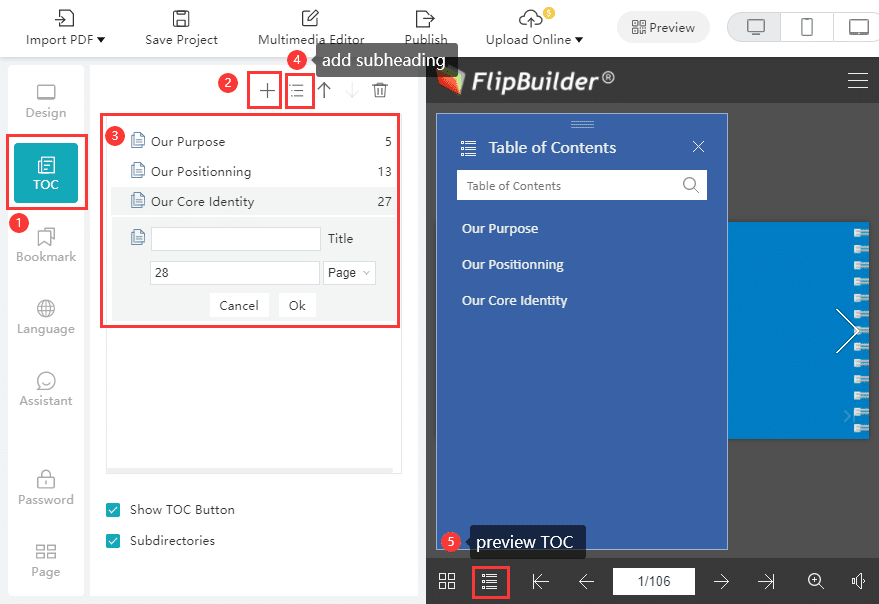
Langkah3: Sematkan Multimedia ke eBook Anda
Dengan editor multimedia intuitif yang dibangun di Flip PDF Plus Pro, Anda dapat memperkaya konten ebook Anda dengan media yang kaya, seperti video YouTube, MP4, audio, hyperlink, dan banyak lagi. Fitur ini sangat membantu penerbit ebook, terutama saat Anda mengedit buku anak-anak, photobook digital, atau majalah apa pun. Multimedia adalah elemen yang sempurna untuk membuat sebuah pengalaman membaca interaktif untuk publikasi Anda dan menginspirasi audiens secara online.
Langkah4: Publikasikan & Bagikan eBuku Anda Secara Online
Langkah terakhir dari pengalaman, saatnya mengunggah ebook membalik halaman ke situs web, blog, dan media sosial Anda. Untuk melakukan ini, Anda harus memiliki akun FlipBuilder Layanan Tambahan Hosting. Jika Anda belum mendaftar, maka daftar, dan jika sudah, langsung saja login. Sekarang, klik tombol “Unggah Onlinetombol ” di jendela utama suite Anda. Dari sana, Anda dapat membagikannya melalui email dan berbagai platform media sosial dan bahkan menyematkan tautan ke situs web dan blog Anda.
Bottom Line
Di era yang terus berkembang, masyarakat cenderung mengonsumsi konten melalui saluran digital. Ini adalah waktu yang tepat untuk meningkatkan alat penerbitan Anda. Flip PDF Plus Pro mengubah PDF statis menjadi flipbook animasi dengan mulus, menambahkan dimensi ekstra pada konten Anda. Ini menonjol dari yang lain karena berbagai fitur canggihnya, termasuk antarmuka yang jelas, editor halaman yang mudah digunakan, dan berbagi yang mudah. Apa pun jenis eBook yang ingin Anda buat, semuanya siap membantu Anda. Cobalah untuk meningkatkan konten Anda dengan mudah.